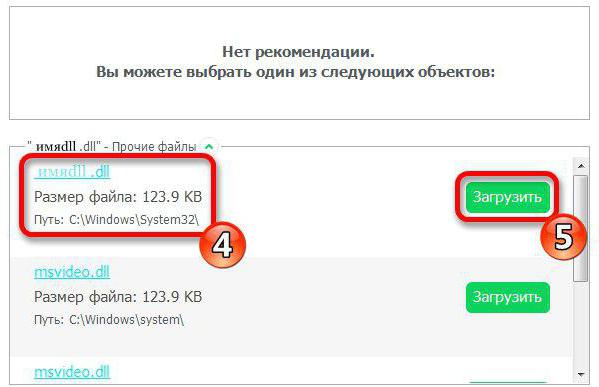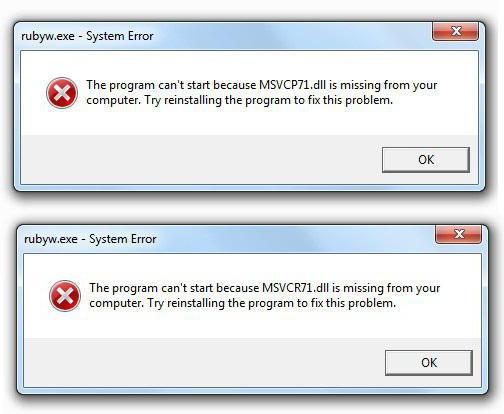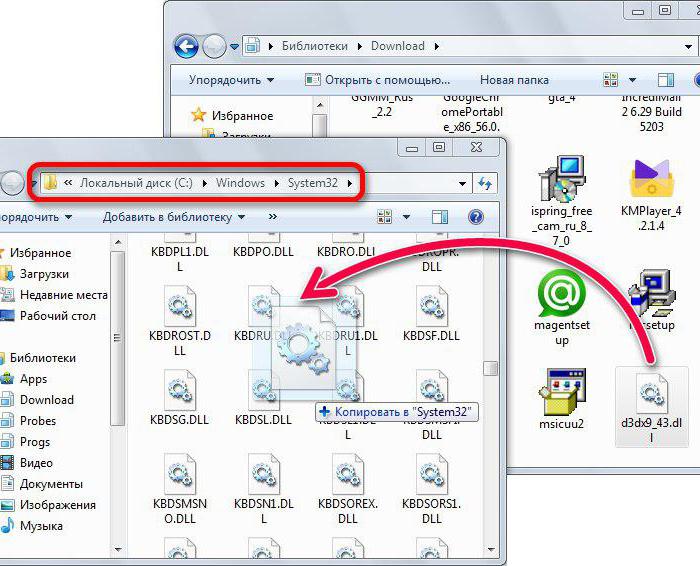Datorā nav MSVCP110.dll: kā rīkoties? Atjaunināt dinamiskās bibliotēkas 10 minūtēs
Šodien mēs runājam par vienu no visvairākbieži sastopamas kļūdas, kas rodas, instalējot un palaižot jaunas programmas operētājsistēmā Windows. Šajā gadījumā lietojumprogramma vispār netiek atvērta, un ekrānā tiek parādīts paziņojums par sistēmas kļūdu. Iemesls ir tāds, ka datorā nav MSVCP110.dll. Ko darīt un kā atrisināt problēmu?
Vai atkārtota instalēšana palīdzēs?
Kā risinājums pati sistēma piedāvāMēģiniet atkārtoti instalēt programmu. Tomēr, kā pierāda prakse, tas ir tikai laika izšķiešana. Pat pēc pārinstalēšanas ekrānā redzēsiet vienu un to pašu ziņojumu.

Kāpēc tiešām ir kļūda
Tagad teorētiski. Kopā ar Windows pēc noklusējuma tiek instalēta dinamiska bibliotēka - tie paši faili ar paplašinājumu .dll. Viņi ir atbildīgi par gandrīz visu programmu, jo īpaši spēļu, normālu atskaņošanu un darbību.
Tas ir viegli saprast, ko tas nozīmē "Nav MSVCP110.Dll. "Kāda iemesla dēļ šis fails nebija rakstīts, instalējot Windows. Pretējā gadījumā tas ir cietajā diskā, bet sistēma to nevar noteikt.

Tātad, datorā nav MSVCP110.Dll. Ko man darīt? Abos gadījumos risinājums ir viens - lejupielādēt un pievienot trūkstošo failu sistēmai. To var izdarīt divos veidos.
1. metode: MSVCP110.dll instalēšana manuāli
Visvienkāršākā iespēja ir atrast un lejupielādēt šofailu un pēc tam manuāli pievienojiet to un reģistrējiet to sistēmā. Pēc tam jūs pārtraucat redzēt ziņojumu, ka MSVCP110.dll nav datorā. Ko man darīt?
- Piesakieties sistēmā Windows, izmantojot sava administratora kontu.
- Lejupielādējiet MSVCP110.dll failu mapē System32 (64 bitu versijām - SysWOW64) Windows direktorijā.
- Noklikšķiniet uz Win + R, lai palaistu programmu Run.
- Rindā ierakstiet šādu tekstu:

Ja komanda nedarbojas, varat mēģinātievadiet "regsvr32". Pēc tam noklikšķiniet uz "Labi" un restartējiet datoru. Ja viss izrādījās, kļūda nenotiks, un nepieciešamā lietojumprogramma tiks atvērta bez problēmām.
2. metode: pilnas bibliotēkas pakotnes instalēšana
Parasti ir ziņa, kurā norādīts, ka sāktprogramma nav iespējama, saka, ka sistēmā vispār nav dinamisku bibliotēku. Pat ja instalēsit vienu konkrētu failu, radīsies jaunas kļūdas. Labāk ir nekavējoties atrisināt šo problēmu un instalēt visas sastāvdaļas, kas nepieciešamas normālai Windows darbībai:
- DirectX - programmatūras moduļu komplekts 2D un 3D attēlu apstrādei.
- Jauni video kartes draiveri. Lai sistēma tos automātiski atrastu un instalētu, dodieties uz sadaļu "Ierīču pārvaldnieks"> "Video adapteri". Nolaižamajā sarakstā atlasiet videokarti, ar peles labo pogu noklikšķiniet un izvēlieties "Atjaunināt draiverus". Jūs varat izvēlēties automātiski meklēt, instalēt failus no diska vai iepriekš lejupielādēt no interneta.
- .NET Framework ir platforma, kas atbalsta gandrīz visu Mircosoft produktu, kā arī citu lietojumu un spēļu darbu.
- Microsoft Visual C ++ - tās pašas bibliotēkas, kas nepieciešamas, lai palaistu jaunu programmatūru.
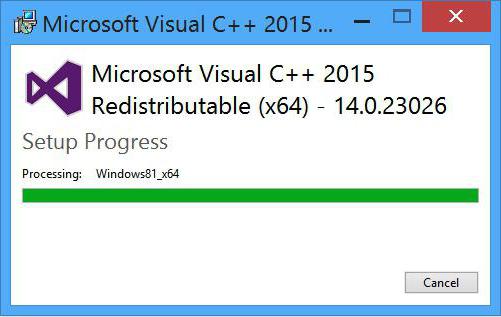
Lai instalētu visas sastāvdaļas, tas aizņem ne vairāk kā 30 minūtes, bet tad jums nebūs problēmu instalēt programmas.
Noderīgi padomi
1) Uz laiku atvienojiet pirms uzstādīšanasantivīrusu programmatūra - tā var kļūdaini aprēķināt vēlamos failus kā ļaunprātīgu un tos bloķēt. Lejupielādējiet visas nepieciešamās sastāvdaļas no uzticamiem avotiem un, vislabāk, no oficiālās Microsoft vietnes.
2) Lai atrastu bitu dziļumu (32 vai 64), atveriet datora "Properties" un skatiet rindiņu "System Type". Operētājsistēmā Windows 10 varat vienkārši ievadīt meklēšanas lodziņā "Šis dators".

3) Retos gadījumos pat pēc iepriekš minētā"Datoram nav MSVCP110.dll". Ko šajā gadījumā darīt? Visticamāk, jūs izmantojat "šķelto" Windows un nedarbojas. Iziet no viena - pārinstalēt sistēmu (starp citu, instalējot parasto sistēmu, bibliotēkas faili, visticamāk, tiks pievienoti automātiski).